更新时间:2023-06-06 16:57作者:思娟点击:0
电脑下方不显示,解决电脑下方任务栏不显示的问题,小编带你了解更多相关信息。
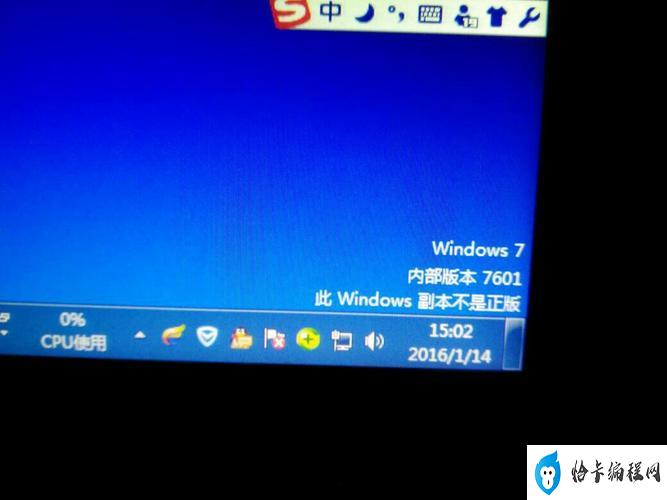
电脑下方任务栏不显示怎么办?
电脑下方的任务栏可以帮助我们快速打开应用程序、查看时间、音量等信息,但有时候会出现任务栏不显示的情况,这该怎么办呢?下面就来介绍几种解决方法。
1. 重新启动资源管理器
有时候任务栏不显示的情况是因为资源管理器出现了问题,此时我们可以通过重新启动资源管理器来解决。具体方法如下:
按下Ctrl+Shift+Esc,打开任务管理器。
找到“进程”选项卡,找到“Windows资源管理器”进程,右键点击它,选择“结束进程”。
然后在任务管理器中点击“文件”菜单,选择“运行新任务”,在弹出的对话框中输入“explorer.exe”,点击“确定”。
2. 检查任务栏设置
有时候任务栏不显示是因为设置被更改了,我们可以检查一下任务栏的设置是否正确。具体方法如下:
右键点击任务栏空白处,选择“任务栏设置”。
在弹出的设置界面中,找到“自动隐藏任务栏”选项,确保它是关闭的。
还可以在“任务栏位置”中选择“底部”,确保任务栏在屏幕底部显示。
3. 检查系统更新
有时候任务栏不显示是因为系统更新未完成,我们可以检查一下系统更新是否完成。具体方法如下:
按下Win+I,打开“设置”界面。
选择“更新和安全”,在左侧菜单中选择“Windows更新”。
点击“检查更新”,等待系统检查更新。
如果有更新可用,点击“下载并安装”更新,等待更新完成后重新启动计算机。
以上就是解决任务栏不显示的几种方法,希望能帮助到大家。如果以上方法仍然无法解决问题,建议联系专业技术人员进行处理。